win10系统中怎么将不正常显示的图标恢复
随着科技的发展,电脑已经成为了现代人必不可少的工具,当我们在使用win10系统的电脑时,如何图标显示不正常的话应该如何恢复呢?接下来就由小编来告诉大家。
具体如下:
1. 第一步,打开电脑并在桌面上找到此电脑图标,点击进入页面后点击上方的查看选项,在二级菜单中选择选项按钮。
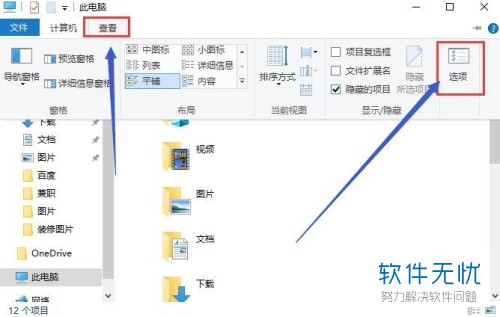
2. 第二步,在打开的文件夹选项窗口中,点击上方的查看标签,在高级设置下方勾选允许查看隐藏的文件、文件夹和驱动器选项,点击下方的确定按钮。
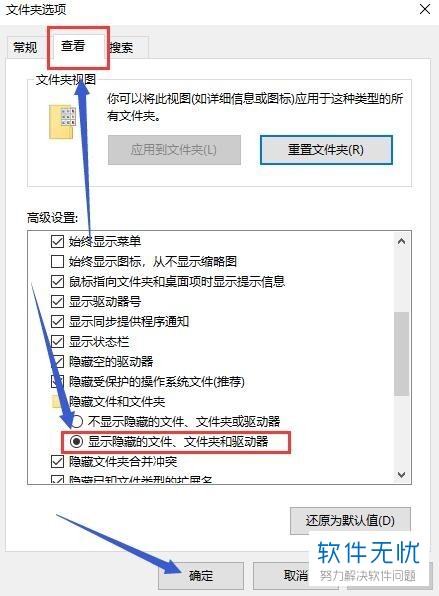
3. 第三步,通过快捷键win+r打开运行窗口,在下方的输入栏中输入指令——%localappdata%并点击确定按钮。
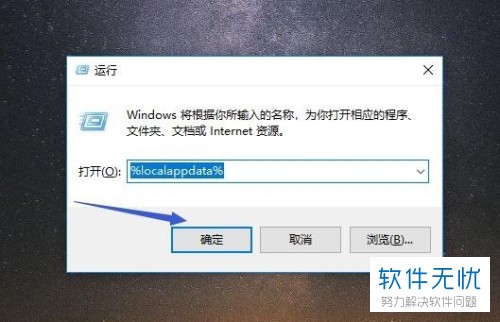
4. 第四步,在打开的文件夹中找到iconcache选项,右键点击后再在弹出菜单中选择删除选项。
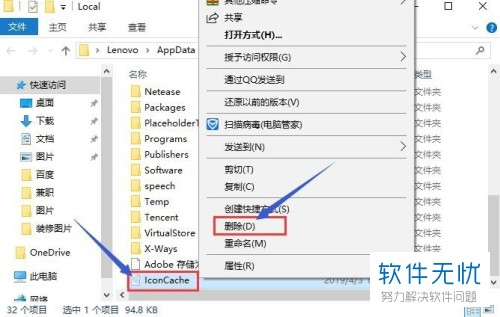
5. 第五步,通过快捷键ctrl+shift+esc打开任务管理器。
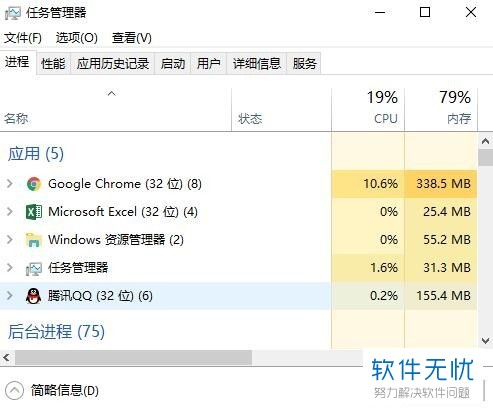
6. 第六步,找到windows资源管理器选项后点击选中,再点击下方的重新启动按钮即可。
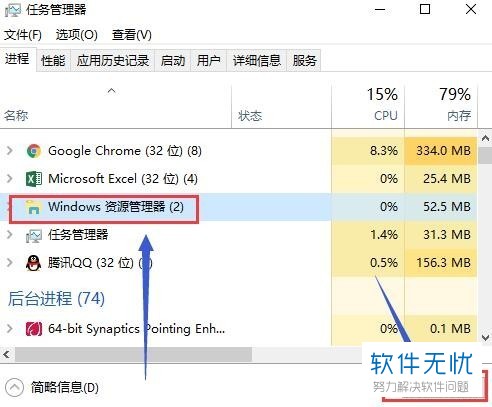
以上就是小编为大家带来的在win10系统中恢复正常的电脑图标的方法。
分享:
相关推荐
- 【其他】 金山文档502 Bad Gateway 04-19
- 【其他】 金山文档3位小数四舍五入怎么设置 04-19
- 【其他】 金山文档20磅行间距怎么调 04-18
- 【其他】 金山文档2E+07怎么修改 04-18
- 【其他】 金山文档1.53e+10是什么意思 04-18
- 【其他】 金山文档和wps office区别 04-18
- 【其他】 金山文档目录的符号怎么弄 04-18
- 【其他】 金山文档VLOOKUP函数的使用方法 04-18
- 【其他】 金山文档查重复怎么查 04-18
- 【其他】 金山文档查找功能在哪 04-18
本周热门
-
iphone序列号查询官方入口在哪里 2024/04/11
-
输入手机号一键查询快递入口网址大全 2024/04/11
-
oppo云服务平台登录入口 2020/05/18
-
苹果官网序列号查询入口 2023/03/04
-
fishbowl鱼缸测试网址 2024/04/15
-
outlook邮箱怎么改密码 2024/01/02
-
光信号灯不亮是怎么回事 2024/04/15
-
华为手机主题在哪里?怎么更换 2019/04/05
本月热门
-
iphone序列号查询官方入口在哪里 2024/04/11
-
输入手机号一键查询快递入口网址大全 2024/04/11
-
oppo云服务平台登录入口 2020/05/18
-
fishbowl鱼缸测试网址 2024/04/15
-
outlook邮箱怎么改密码 2024/01/02
-
苹果官网序列号查询入口 2023/03/04
-
光信号灯不亮是怎么回事 2024/04/15
-
学信网密码是什么格式 2020/05/19
-
正负号±怎么打 2024/01/08
-
计算器上各个键的名称及功能介绍大全 2023/02/21












